
时间:2023-03-21 编辑:hyd
对接触dreamweaver cs6的小伙伴而言,更改历史记录数还有点难度,那么该怎么办呢?下面就是小编带来的。不要错过哦!

我们打开Dreamweaver CS6软件后,点击导航上的编辑菜单,如下图所示。
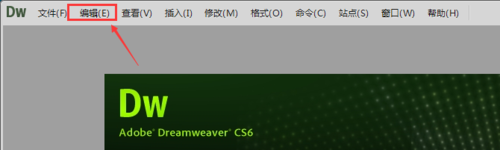
然后我们点击弹出菜单里的首选参数选项,如下图所示。

这时我们打开首先参数对话框,在常规选项卡里可以看到历史步骤最多次数,默认为50步。如下图所示。

接着我们可以先随便输入个比较大的数字来试试最大步数是多大,如下图所示。
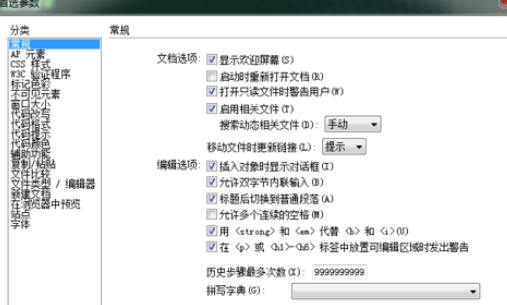
输入数字后,点击确定,系统弹出了对话框,提示说历史步数在2到99999之间的整数。如下图所示。

知道最多历史步数后,输入最多历史步数99999,然后点击确定,如下图所示。

看完了上文为各位所描述的dreamweaver cs6更改历史记录数的详细操作步骤,你们是不是都学会了呀!
dreamweaver cs6相关攻略推荐:
dreamweaver cs6表单按钮如何插入?表单按钮插入方法图文介绍
dreamweaver cs6怎么把项目类表前面圆点去掉?将项目类表前面圆点去除步骤一览
dreamweaver cs6图片如何添加?图片添加流程图文详解